Qt下实现不规则形状窗口显示
文章目录
- 前言
- 一、资源文件的添加
- 二、初始化窗口
- 三、重写paintEvent函数实现窗口重绘
- 四、重写QMouseEvent相关函数实现不规则窗口的移动及关闭
- 五、demo完整代码
- 六、下载链接
- 总结
前言
本文实现了Qt下显示两个不规则形状的窗口demo,其中有Qt的窗口对话框和QPaintEvent及QMouseEvent的简单使用,这里将相关内容展示出来,以便大家学习,如有错误之处,欢迎大家批评指正。
项目效果
提示:以下是本篇文章正文内容,下面案例可供参考
一、资源文件的添加
首先要准备好透明背景的图片,之后行成的窗口就是你的图片的形状,在本文的demo中有将图片添加为资源文件,添加资源文件的步骤在我以前写的文章有详细描述,读者可自行查看:(一)Qt实现自定义控件的两种方式—提升法(不添加资源文件的话注意图片的输入路径就行)
二、初始化窗口
这里进行窗口的初始化,其中主要的函数是setMask(),可以通过F1来查看该函数详细信息:
void Dialog::initWidget()
{
//保持顶部窗口
this->setWindowFlags(this->windowFlags() | Qt::WindowStaysOnTopHint);
QPixmap pix;
pix.load(":/photo/flower.png",0,Qt::AvoidDither); //如果没有将图片添加为资源文件,此处路径更改为完整路径
resize(pix.size());
setMask(QBitmap(pix.mask())); //设置透明
setAttribute(Qt::WA_TranslucentBackground); //去除毛边
//实例化对象
myLL = new MyLL();
}
三、重写paintEvent函数实现窗口重绘
void Dialog::paintEvent(QPaintEvent *event)
{
//qDebug()<<"event:"<
QPainter painter(this);
painter.drawPixmap(rect(),QPixmap(":/photo/flower.png"),QRect());
}
四、重写QMouseEvent相关函数实现不规则窗口的移动及关闭
void Dialog::mousePressEvent(QMouseEvent *event)
{
if(event->button() == Qt::LeftButton)
{
startPoint = event->globalPos() - frameGeometry().topLeft();
event->accept();
}
if(event->button() == Qt::RightButton)
{
myLL->show();
}
if(event->button() == Qt::MidButton)
{
//关闭全部窗口
myLL->close();
this->close();
}
}
void Dialog::mouseMoveEvent(QMouseEvent *event)
{
if(event->buttons() & Qt::LeftButton)
{
move(event->globalPos() - startPoint);
event->accept();
}
}
五、demo完整代码
1.MyPhoto.pro
QT += core gui
greaterThan(QT_MAJOR_VERSION, 4): QT += widgets
CONFIG += c++11
DEFINES += QT_DEPRECATED_WARNINGS
#设置生成名称及图标
RC_ICONS = ll.ico
TARGET = ling
SOURCES += \
main.cpp \
dialog.cpp \
myll.cpp
HEADERS += \
dialog.h \
myll.h
FORMS += \
dialog.ui \
myll.ui
# Default rules for deployment.
qnx: target.path = /tmp/$${TARGET}/bin
else: unix:!android: target.path = /opt/$${TARGET}/bin
!isEmpty(target.path): INSTALLS += target
RESOURCES += \
photo.qrc
#全局忽略编译警告QMAKE_CXXFLAGS
QMAKE_CXXFLAGS += -Wno-unused-function #未使用的函数
QMAKE_CXXFLAGS += -Wno-unused-parameter #设置了但未使用的参数
QMAKE_CXXFLAGS += -Wno-comment #注释使用不规范
QMAKE_CXXFLAGS += -Wno-sequence-point #如出现i=i++这类代码,则报警告
2.main.cpp
#include "dialog.h"
#include 3.dialog.h
#ifndef DIALOG_H
#define DIALOG_H
#include 4.dialog.cpp
#include "dialog.h"
#include "ui_dialog.h"
Dialog::Dialog(QWidget *parent)
: QDialog(parent)
, ui(new Ui::Dialog)
{
ui->setupUi(this);
this->initWidget();
}
Dialog::~Dialog()
{
delete myLL;
delete ui;
}
void Dialog::initWidget()
{
//保持顶部窗口
this->setWindowFlags(this->windowFlags() | Qt::WindowStaysOnTopHint);
QPixmap pix;
pix.load(":/photo/flower.png",0,Qt::AvoidDither); //如果没有将图片添加为资源文件,此处路径更改为完整路径
resize(pix.size());
setMask(QBitmap(pix.mask())); //设置透明
setAttribute(Qt::WA_TranslucentBackground); //去除毛边
//实例化对象
myLL = new MyLL();
}
//main函数调用
bool Dialog::keepHappy()
{
const QMessageBox::StandardButton ret
= QMessageBox::information(this,"Nice to meet you!!!Love Lingling","Be confident and happy every day! Send you a flower flower ~~~"
"\n每天都要自信且开心喔!送你一朵小花花~",QMessageBox::Yes | QMessageBox::No);
if(ret == QMessageBox::Yes)
{
return true;
}
else
{
keepHappy();
}
return true;
}
void Dialog::paintEvent(QPaintEvent *event)
{
//qDebug()<<"event:"<
QPainter painter(this);
painter.drawPixmap(rect(),QPixmap(":/photo/flower.png"),QRect());
}
void Dialog::mousePressEvent(QMouseEvent *event)
{
if(event->button() == Qt::LeftButton)
{
startPoint = event->globalPos() - frameGeometry().topLeft();
event->accept();
}
if(event->button() == Qt::RightButton)
{
myLL->show();
}
if(event->button() == Qt::MidButton)
{
//关闭全部窗口
myLL->close();
this->close();
}
}
void Dialog::mouseMoveEvent(QMouseEvent *event)
{
if(event->buttons() & Qt::LeftButton)
{
move(event->globalPos() - startPoint);
event->accept();
}
}
5.myll.h
#ifndef MYLL_H
#define MYLL_H
#include 6.myll.cpp
#include "myll.h"
#include "ui_myll.h"
MyLL::MyLL(QWidget *parent) :
QWidget(parent),
ui(new Ui::MyLL)
{
ui->setupUi(this);
this->initWidget();
}
MyLL::~MyLL()
{
delete ui;
}
void MyLL::initWidget()
{
this->setWindowFlags(this->windowFlags() | Qt::WindowStaysOnTopHint);
QPixmap pix;
pix.load(":/photo/ll.png",0,Qt::AvoidDither);
resize(pix.size());
setMask(QBitmap(pix.mask())); //设置透明
//setAttribute(Qt::WA_TranslucentBackground); //去除毛边
}
void MyLL::paintEvent(QPaintEvent *event)
{
//qDebug()<<"event:"<
QPainter painter(this);
painter.drawPixmap(rect(),QPixmap(":/photo/ll.png"),QRect());
}
void MyLL::mousePressEvent(QMouseEvent *event)
{
if(event->button() == Qt::LeftButton)
{
startPoint = event->globalPos() - frameGeometry().topLeft();
event->accept();
}
if(event->button() == Qt::RightButton)
{
this->close();
}
}
void MyLL::mouseMoveEvent(QMouseEvent *event)
{
if(event->buttons() & Qt::LeftButton)
{
move(event->globalPos() - startPoint);
event->accept();
}
}
7.dialog.ui(新建项目时选择了QDialog作为Base class)
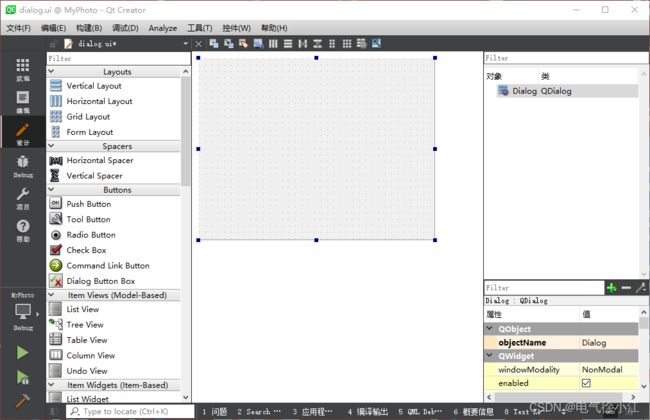
8.myll.ui(新建Qt设计师界面类时选择了Widget作为界面模板)
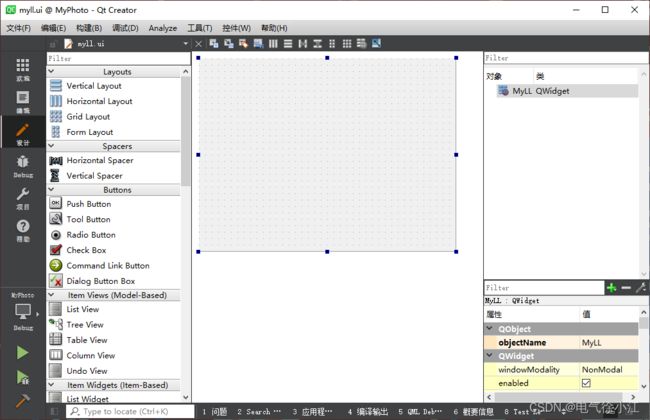
六、下载链接
demo百度网盘链接:https://pan.baidu.com/s/1_v1lC1unytYTEituAJJ8iA
提取码:xxcj
–
总结
这里是一个简单的Qt开发demo,所用到的一些知识点都在文章中添加了注释,另外所用的图片需要透明的,这样才能实现不规则窗口显示,界面显示的文字读者可自定义,不要在意我写的那些哈~(PS:本demo是我用来哄对象开心的,送了一朵花和她喜欢的皮卡丘,嘿嘿嘿)
hello:
共同学习,共同进步,如果还有相关问题,可在评论区留言进行讨论。
参考博客:Qt学习笔记——不规则窗口(自定义形状窗口